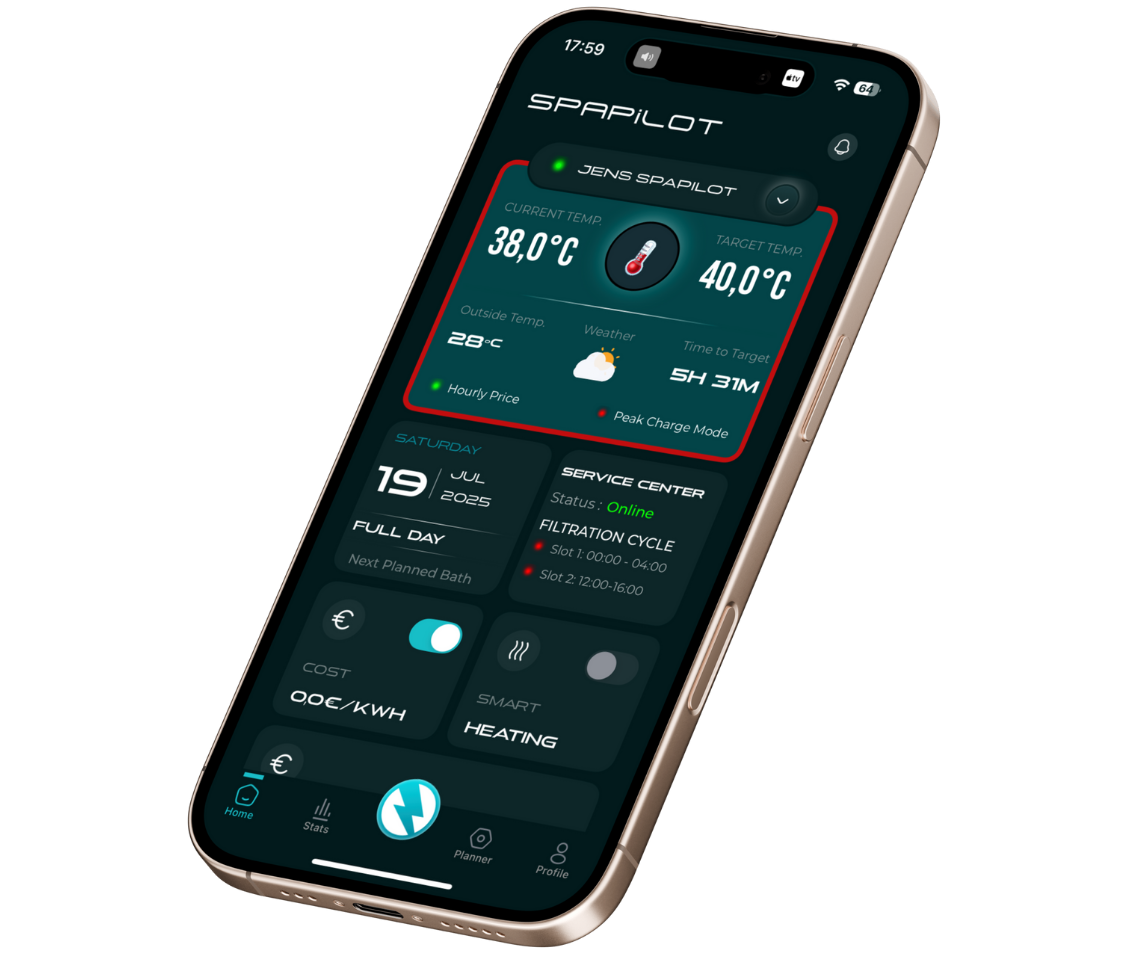Así funciona Spapilot
Comencemos tu viaje hacia un uso más inteligente de tu bañera de hidromasaje.
Empieza por abajo
Con spapilot, pensamos de otra manera
- Con spapilot, tu spa sólo se calienta cuando realmente lo necesitas.
- Nuestras funciones combinan programación inteligente, precios de la electricidad en tiempo real y objetivos para que tu spa esté siempre a punto cuando sea necesario, pero sin derrochar energía cuando no lo esté.
Obtendrás el mismo confort, con unos costes drásticamente inferiores - y marcarás una diferencia real para el medio ambiente, cada día que elijas spapilot en lugar de "siempre encendido".
Asegurémonos de que estás listo para empezar
- Instalado tu Spapilotbox en tu spa (Si no tienes el Spapilotbox puedes encontrar un distribuidor aquí o pedir uno aquí).
- Descarga e instala la aplicación Spapilot en tu teléfono.
Tu primera sesión con Spapilot
1. Inicia la aplicación
Abre spapilot en tu teléfono o tableta.
2. Inicia sesión
Introduce tu correo electrónico y contraseña en la pantalla de inicio de sesión.
3. Añadir dispositivo
- Ve a la pestaña Dispositivos
- Pulsa Añadir dispositivo
- Ponle un nombre a tu dispositivo (por ejemplo, "Spa familiar")
- Pulsa Obtener MAC:ID (o introduce manualmente la dirección MAC - utiliza MAYÚSCULAS).
- Si no encuentras la marca/modelo de tu spa: selecciona No disponible
- Pulsa Siguiente
4. Conéctate a la red Wi-Fi de spapilot
- En el paso Conectar dispositivo a Wi-Fi:
- Ve a los Ajustes de tu teléfono > Wi-Fi
- Selecciona la red de spapilots
- Cuando diga "conectado", vuelve a la aplicación spapilot (o pulsa "Volver a la aplicación" si está disponible).
- La aplicación debería confirmar la conexión automáticamente. Si no es así: pulsa Reintentar.
5. Introduce los datos del spa en la página Configuración del spa
- Volumen (L):
Normalmente : 4 plazas: 1200-1400L - 5 plazas: 1400-1700L - 6 plazas: 1700-2000L - Swimspa: 5000L+ - Bombas de masaje:
Normalmente 1-3 - Potencia de la bomba (kW):
Normalmente 1,1-2 kW - Número/tipo de filtro:
A menudo 1-2 filtros - Bomba de circulación:
Sí/No, normalmente 0,2-0,5 kW - Bomba de aire:
Sí/No, normalmente 0,3-1,0 kW - Sistema de saneamiento:
Sal, UV, ozono, cloro (Normalmente Ozon o UV) - Calentador (kW):
Normalmente 2-3 kW, los Swimspa suelen tener 6 kW - Microseda:
Sí/No - Año de instalación:
Ejemplo: 2022Pulsa Guardar o Siguiente.
6. Comprueba la conexión y los datos en el Panel de control
- Asegúrate de que dice Conectado con una luz verde en el módulo de Servicio
- Comprueba que ves valores reales para, por ejemplo
- Temperatura actual
- Previsión meteorológica
- Módulo de precios de la electricidad
- Cualquier otro dato del spa
- Espera un momento: la carga inicial puede ser lenta.
- Si aún falta:
- Puede ser necesaria una actualización del firmware del dispositivo.
- Ponte en contacto con support@zavepower.com para obtener asistencia rápida.
¡Sólo continúa cuando se confirme la conexión y se muestren datos reales!
Paso a paso tras la configuración inicial
1. Abre la aplicación Spapilot
Abre la aplicación Spapilot en tu móvil.
2. Ve a "Control de costes" en la pantalla de inicio
Pulsa en Control de Costes desde la pantalla de inicio para configurar todos los ajustes de energía.
3. Configura tu plan de electricidad
- Precio por hora ("Spot"): El precio cambia cada hora. Elige tu país y zona (por ejemplo, SE3, SE4).
- Precio por Zona: Introduce precios fijos para diferentes bloques horarios según tu contrato (por ejemplo, tarifas diurnas/nocturnas).
- Precio fijo: Introduce tu precio constante por kWh.
- Escribe el precio más alto que aceptas pagar por la calefacción (por ejemplo, 1,00 SEK/kWh o 0,10 €/kWh).
Consejo: ¡Nunca pongas a cero el control si está desconectado y el spa puede no calentarse!
El mínimo permitido es de 0,01 €/kWh para que se active el Control de costes. (comprueba tu moneda).c) (Opcional) Añade la cuota del proveedor: Si tu contrato tiene una cuota por kWh, introdúcela aquí. Spapilot calcula el coste total en consecuencia.
d) (Opcional) Activar el modo de cargos pico:
Si tienes ciertas horas con cargos extra (cargos pico), selecciona qué horas debe evitar Spapilot. Así evitarás periodos caros.
- Introduce la temperatura objetivo del spa.
- Establece una Alerta de Mín. Alerta de temperatura para que te avisen si el agua se enfría demasiado.
Desplázate hacia abajo
4. Crear o editar un horario en "Planificador"
- Ve a la pestaña Planificador de la aplicación.
- Selecciona los días que quieres que se caliente tu spa (por ejemplo, de lunes a domingo).
- Elige para cada día:
- Día completo (calienta a cualquier hora si la electricidad es suficientemente barata; funciona como el "modo Optimizador")
- Horas específicas (por ejemplo, de 17:00 a 22:00 para baños nocturnos)
- Importante: Independientemente de la opción que selecciones, Spapilot nunca calienta si el precio actual de la electricidad es superior al máximo que hayas establecido.
Espera a que bajen los precios, ahorrándote dinero.
5. Establecer comportamiento recurrente ("Repetir")
- Elige la frecuencia con la que quieres que se repita cada programación:
- Semanalmente (cada semana, por ejemplo, todos los miércoles a las 12:00)
- Cada dos semanas (por ejemplo, viernes alternos)
- Mensualmente (una vez al mes)
- Elige lo que mejor se adapte a tus hábitos de baño.
6. Guarda tu configuración
- Pulsa Guardar o Aplicar cuando hayas terminado para actualizar la programación.
Nuestra recomendación:
Programación "Día Completo" con un precio máximo para un mejor control (Con precios spot cada hora), Para una configuración más sencilla y total libertad, te recomendamos que selecciones Día Completo para todos los días de tu Planificador y establezcas un precio máximo de electricidad por kWh que se ajuste a tu presupuesto. Esto garantiza que spapilot sólo caliente tu spa cuando el precio de la electricidad esté por debajo de tu límite, y que siempre tengas acceso a un spa listo, 24 horas al día, todos los días de la semana.
Cómo funciona:
Tu spa se mantendrá tan caliente como sea posible, siempre que el precio actual esté por debajo del máximo establecido.
Tú decides exactamente lo que estás dispuesto a pagar por el confort: sin sorpresas, control total en todo momento.
Ejemplo: Establece tu precio máximo en, por ejemplo, 0,13 €/kWh (o 1,50 SEK/kWh, o tu tarifa local). spapilot calentará sólo cuando los precios estén por debajo de este valor.
Cómo editar un horario ("Planificador")
- Elimina el horario actual:
- Ir al Planificador.
- Busca el horario del día que quieres cambiar.
- Toca el interruptor de Encendido/Apagado que hay al lado para que se vuelva rojo (eliminando la programación).
- Confirma "eliminar" cuando se te pregunte.
- Actualiza tus ajustes:
- Desplázate hasta Control de costes para cambiar la temperatura, el precio máximo, la alerta de temperatura mínima o el plan.
- Luego ve al planificador y crea un nuevo horario:
- Añade una nueva programación con tus días, horas y ajustes de repetición actualizados.
- Pulsa Guardar.
¿Necesitas ayuda? ¡Estamos a tu disposición!
- Correo electrónico de asistencia:
support@zavepower.com (Respondemos en el plazo de 1 día laborable.) - Manuales y guías:
www.zavepower.com/user-manual - Garantía y reclamaciones:
Envíanos un correo electrónico con el número de serie de tu producto y una prueba de compra, y te ayudaremos rápidamente. - Da tu opinión o sugerencias:
Nos encantan las grandes ideas: envía un correo electrónico en cualquier momento o envía tu opinión a través de la aplicación.
Antes de contactar con el servicio de asistencia: Lista de comprobación rápida
- Asegúrate de que tu spa está conectado a una red Wi-Fi de 2,4 GHz
- Reinicia tu router en caso de duda
- Apaga el spa, espera 10 segundos, enciéndelo de nuevo
- Cierra ("forzar detención") la aplicación por completo y reiníciala
- Asegúrate de que tienes la última versión de la aplicación (comprueba App Store/Google Play)
- El firmware de la caja se actualiza automáticamente (si está en línea)
- Asegúrate de que tienes al menos un horario activo en Planner
- Confirma que el precio máximo, la temperatura y todos los campos obligatorios están configurados (sin espacios en blanco ni valores cero).
- Si actualizaste los ajustes, intenta crear una nueva programación
- Si has utilizado el Control Directo recientemente, ten en cuenta que el sistema puede estar en modo de anulación hasta el día siguiente
- ¿Muestra la app valores "Conectados" y reales (temperatura, tiempo, precio)?
- Si está gris o con rayas: espera un minuto, reinicia la aplicación y vuelve a intentarlo
- Sal de la aplicación y vuelve a entrar para actualizar los datos (especialmente después de una asistencia o actualización)
- Observa si hay mensajes de error o colores parpadeantes en la aplicación o el panel de control
- Rojo fijo = Calefacción programada; Rojo parpadeante = Calefacción activa; Azul = Refrigeración; Sin color = Ralentí
- Si hiciste un restablecimiento de fábrica o creaste una cuenta nueva, es posible que el servicio de asistencia tenga que liberar tu dirección MAC.
- Muchos problemas comunes y sus soluciones se explican directamente en la aplicación
- Dirección MAC del spa (de la caja/aplicación)
- Descripción de tu problema
- Capturas de pantalla si es posible
- Cualquier paso de solución de problemas que ya hayas intentado
¿No has encontrado la respuesta?
Escribe de qué tema se trata o una Pregunta en el campo de búsqueda de abajo.